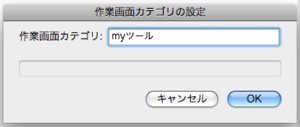マウスクリックで図形を描く(4)
普段なにげなく使っている直線ツールや四角形ツールをマイツール化してみましょう。クリックインタフェースを学び、ツール化までしてみます。
第4章 ツール化
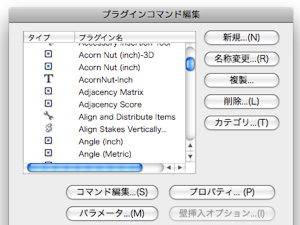
これまで、コマンドとして各書類ごとにVectorScriptを書いてきましたが、コマンドをツール化することで、書類に束縛されず、いつでも使えるようになります。
まずは、ツールメニューのスクリプト→プラグインコマンド...を実行します。
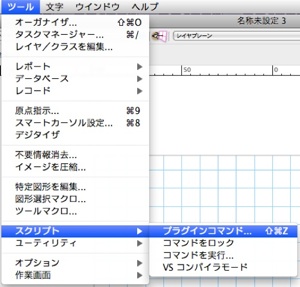
プラグインコマンド編集ダイアログで新規ボタンを押します。
任意の名前を付け、ツールのラジをボタンを選択してOKをします。
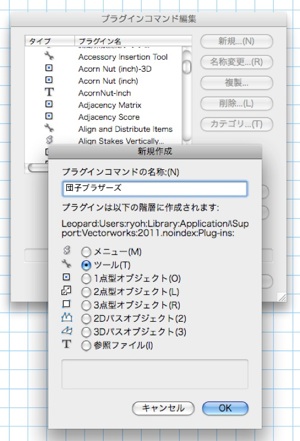
コマンド編集ボタンを押して、プログラムを書きます。
ためしに2点クリック(直線ラバー)のところで作った団子らしき図形を描くプログラムをコピーしてきましょう。コンパイルボタンを押してエラーのでないことを確認したらできあがりです。
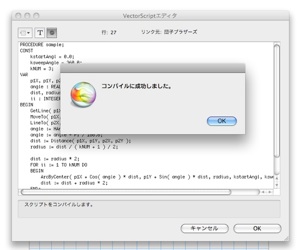
つぎの作業画面登録で、作業画面に登録するのですが、ツールのカテゴリーを設定しておくとツールを整理しやすいので、カテゴリーボタンを押して、作業画面カテゴリの設定をします。